「Oculus Link」実機検証。7種+α3種のUSBケーブルを公式ソフトでテスト。延長用のリピーターケーブルも追加検証。

無事、「Oculus Quest 2」を発売日に手に入れた管理人。
「Oculus Quest 2」レビュー。このHMDはVRの普及に大きく貢献するだろう。
事前準備もあり、快適にVRを楽しんでいました。ふと、ガジェットだらけの自室を見渡すと、「Oculus Link」に使えそうなUSBケーブルがあっちにもこっちにも。
以下事前準備の記事
10mの延長を目論み、ケーブルはどれを使おうか。Oculus Quest 2をお迎えする準備。
こうなると、検証してみたくなるのが、ガジェットオタクの性。
(これからケーブルを用意する方の参考にもなるかなと思い)実機と公式ソフトの計測ツール、VRゲームにて検証してみました。
追記:
2021年8月24日に、ストレージ容量128GBの「Oculus Quest 2」が発売されました。
お値段は従来の64GBと同じで、64GBは終売となります。
これに合わせ、本記事も一部修正しました。
検証するケーブル
今回、検証するケーブルはタイトルの通り、計10種類です。
7種が普通に買えるUSBケーブル(延長用を含む)で、3種がスマホやディスプレイに付いてきた付属品のケーブルです。
端子形状は「Type-A」や「Type-C」、規格も「USB 2.0」から公式が推奨している「USB 3.2 Gen 1×1」。更に早い「USB 3.2 Gen 2×1」まで検証してみました。
Oculus from Facebook
Oculus Linkの互換性しかし、これだけ種類が多いと分かり辛いと思うので、以下のような表に纏めてみました。
接続端子はPC側から「Quest 2」側という書き方です。
また、文字数的に見易さ優先で、USBの規格名を書いておりません。帯域が「480Mbps」なら「USB 2.0」で、「5Gbps」なら「USB 3.2 Gen 1×1」、「10Gbps」は、「USB 3.2 Gen 2×1」となっております。因みに、「40Gbps」の「Thunderbolt 3」対応ケーブルも混ざっていますが、PCも「Quest 2」も対応していないので、通常のUSB接続で動作、検証されています。
各ケーブルの型番(商品名)をECサイトのリンク(主にAmazon)にしておいたので、リアルタイムの値段等が気になる方はそちらからどうぞ。
まずは、普通に購入可能なケーブル、計7種の表です。
| メーカー | 型番(商品名) | 接続端子 | 長さ | 帯域 | |
|---|---|---|---|---|---|
| 1 | Oculus | 「Quest 2」付属品 | Type-C to C | 1m | 480Mbps |
| 2 | Anker | A8167011 |
Type-A to C | 3m | 5Gbps |
| 3 | Anker | A8486011 |
Type-C to C | 0.5m | 40Gbps or 10Gbps ※1 |
| 4 | Anker | A8163011 |
Type-A to C | 0.9m | 5Gbps |
| 5 | KIWI design | 不明 |
Type-A to C(L字) | 3m | 5Gbps |
| 6 | エレコム | MPA-CC13A20NWH |
Type-C to C | 2m | 5Gbps |
| 7 | サンワサプライ | KB-USB-R310 |
Type-A to A(延長) | 10m | 5Gbps |
※1 検証時は、PCも「Quest 2」も「Thunderbolt 3」には対応していないので、通常のUSB接続にて動作、検証されています。
※2 Amazon等でよくある、よくわからないメーカーで商品の型番すら掲載されていない系のやつです。型番くらい載せておいて欲しいです。
少し補足で、「2,5,7番」のケーブルは、「Quest 2」を購入するにあたって用意したケーブルで、他は過去購入し家に転がってた系のケーブルです「2番」はOculus公式がサードパーティ製のケーブルで唯一、推奨しているケーブルで、「5番」は、私がスペック的(特にL字端子)に気になって購入、「7番」は、PCのある部屋の隣の広いリビングまで延長する用で買ったアクティブリピーターケーブルです。
次は、スマホやディスプレイに付いてきた付属品のケーブル、計3種です。
| メーカー | 型番(商品名) | 接続端子 | 長さ | 帯域 | |
|---|---|---|---|---|---|
| 8 | ソニー | 「Xperia XZs」付属品 | Type-A to C | 1m | 480Mbps |
| 9 | フィリップス | 「436M6VBPAB/11」付属品 | Type-A to C | 1.8m | 5Gbps |
| 10 | フィリップス | 「436M6VBPAB/11」付属品 | Type-C to C | 1.8m | 5Gbps |
以上、計10種で検証を行っていきます。
部屋に転がってた「Oculus Link」に使えそうなケーブルを集めてきたので、長さが短い物や、付属品系が混ざっていますが、これは「折角あるなら計測くらいしよう」という意図のもと検証に混ぜ込んでます。少しずつ仕様も違うので、特性や傾向の違いが表れてくるかもという意図もあります。
勿論、今回「Quest 2」を買うにあたって事前に買ったケーブルも複数あるので、そちらも重点的に検証していきます。
実機と公式ツール、VRゲームを用いた検証方法
検証方法は大きく分けて2通りです。
1つが、「Oculus」公式から配布されているソフト「Oculus」に内包されるケーブルの帯域を計測出来る公式ツールを用いて計測するものです。 この「Oculus」は、「Quest 2」を「Oculus Link」で接続し「SteamVR」といった「PCVR」を遊ぶ際に必要になる公式ソフトです。
Oculus from Facebook
Oculusの設定: Rift S、Rift、Quest、Go | Oculus上記のリンクへアクセスし、「OCULUS QUEST 2」の項目にある「ソフトウェアをダウンロード」というボタンから公式ソフト「Oculus」をダウンロード出来ます。
セットアップファイルからインストールを終え、左側のメニューから「デバイス設定」を選択すると以下のような画面になります。
そして、画面中央の「Quest 2とTouch」を選択すると右側にメニューが現れ、下の方の「USBテスト」を選択すると、計測ツールを立ち上げられます。
検証方法2つ目は、実際に「Oculus Link」を使用し、VRゲームを遊び、画質や遅延等をチェックするものです。
タイトルは、遅延やフレーム落ちなどを許容できない枠として音ゲーの「Beat Saber」や、画質チェックに「Hop Step Sing!」をプレイし、検証していきます。
また、検証には以下の管理人のメインPCを用いています。
公式ツールを用いた帯域計測では、マザーボード「X399M Taichi」のポートを使用しています。「Type-A」「Type-C」ともに「10Gbps」対応の「USB 3.2 Gen 2×1」ポートが実装されている為、そちらを使用しています。
| メインPC | |
|---|---|
| パーツ名 | メーカー名「商品名/シリーズ名等」 型番 備考 |
| OS | Microsoft「Windows 10 Pro 64bit」 |
| CPU | AMD「Ryzen Threadripper 2920X」 YD292XA8AFWOF 12Cores 24Threads / 3.5GHz up to 4.3GHz |
| CPUクーラー | Noctua NH-U14S TR4-SP3 |
| グラフィックス | PowerColor「Radeon RX 5700 Graphics」 AXRX 5700 ITX 8GBD6-2DH 1465MHz up to 1625MHz / GDDR6 8GB |
| メモリ | Crucial「Ballistix Sport LT」 BLS8G4D240FSCK DDR4-2400MHz 8GB ※バラ購入、4枚で計32GB |
| マザーボード | ASRock「Taichi」 X399M Taichi Micro ATX / TR4 / X399 |
| SSD | Western Digital「BLUE」 WDS500G2B0A 2.5inch / SATA / 500GB |
| 電源ユニット | Super Flower「LEADEX III GOLD ARGB」 SF-850F14RG 80PLUS GOLD / 850W |
| ケース | CORSAIR「Carbide 275R Tempered Glass White」 CC-9011133-WW |
検証結果
公式ツールでの検証結果
こちらも分かり易いようにすべてを表に纏めました。
ひとつのケーブルに付き、3段構成で、1段目がケーブルの詳細。2段目が端子と計測結果の画像。3段目が、計測結果を文字で記載してます。画像はクリックで高解像度の画像がポップアップで見れます。
また、7番のサンワプライ「KB-USB-R310」のみ、延長用のアクティブリピーターケーブルとなっている為、他のケーブルと組み合わせて計測しています。計測意義のあるケーブルを抜粋し3種組み合わせて掲載しています。
| メーカー | 型番(商品名) | 接続端子 | 長さ | 帯域 | |
|---|---|---|---|---|---|
| 1 | Oculus | 「Quest 2」付属品 | Type-C to C | 1m | 480Mbps |
| 検証結果:359Mbps | |||||
| 2 | Anker | A8167011 |
Type-A to C | 3m | 5Gbps |
| 検証結果:2.1Gbps | |||||
| 3 | Anker | A8486011 |
Type-C to C | 0.5m | 40Gbps or 10Gbps |
| 検証結果:2.1Gbps | |||||
| 4 | Anker | A8163011 |
Type-A to C | 0.9m | 5Gbps |
| 検証結果:2.0Gbps | |||||
| 5 | KIWI design | 不明 |
Type-A to C(L字) | 3m | 5Gbps |
| 検証結果:2.0Gbps | |||||
| 6 | エレコム | MPA-CC13A20NWH |
Type-C to C | 2m | 5Gbps |
| 検証結果:2.0Gbps | |||||
| 7 | サンワサプライ | KB-USB-R310 |
Type-A to A(延長) | 10m | 5Gbps |
| 検証結果1:2.1Gbps (ケーブル組み合わせ:7番 + 2番) 検証結果2:2.1Gbps (ケーブル組み合わせ:7番 + 5番) 検証結果3:327Mbps (ケーブル組み合わせ:7番 + 8番) |
|||||
以下、付属品系の検証結果です。
| メーカー | 型番(商品名) | 接続端子 | 長さ | 帯域 | |
|---|---|---|---|---|---|
| 8 | ソニー | 「Xperia XZs」付属品 | Type-A to C | 1m | 480Mbps |
| 検証結果:360Mbps | |||||
| 9 | フィリップス | 「436M6VBPAB/11」付属品 | Type-A to C | 1.8m | 5Gbps |
| 検証結果:2.1Gbps | |||||
| 10 | フィリップス | 「436M6VBPAB/11」付属品 | Type-C to C | 1.8m | 5Gbps |
| 検証結果:2.1Gbps | |||||
計測を終えて、全体的に見てみると、「USB 3.2 Gen 1×1」以上のケーブルは、「約2Gbps」前後で頭打ちになっており、「USB 2.0」のケーブルは、「300Mbps」程度と7倍の差が見て取れました。頭打ちに関しては、これだけの数のケーブルでテストしているにも拘らず差が出ないので、頭打ちの要因は、ソフトウェア側か「Quest 2」側にあるものかと思います。
以前の記事で検証した、
外付けSSD「MC09C」と7番の「KB-USB-R310」を組み合わせた検証では、シーケンシャルリード・ライトが400MB/s程度、つまり3.2Gbpds程度は出せていたことを考えるとマザーボードやケーブル側に原因があるとは考え辛いです。
ただ、この後の節で触れますが、実際のゲームでは「2Gbps」程度でも十分帯域は足りているように感じました。(実はUSB 2.0でも問題ないくらいに感じました。詳しくは後程。)
となると、ひとまず今回の検証ラインナップの中では「USB 3.2 Gen 1×1」以上のケーブルを使えば、帯域的には快適なプレイが可能と言えます。あとは、十分な長さや端子先がL字等の付加価値的な部分で使うケーブルを選べばよいと思います。
続いて、7番のアクティブリピーターケーブルを用いた延長の検証ですが、ここでは3種の「Type-A to C ケーブル」を組み合わせ検証しました。
公式が推奨するサードパーティ製の2番のケーブルや、先ほどの検証で「2Gbps」程度の帯域を保有し、十分な長さや端子がL字になってる5番のケーブル、帯域の細い「USB 2.0」代表として、8番のケーブルを組み合わせてます。この検証では、7番のケーブルで10mも延長しているにも関わらず、速度が落ちていないことが確認できました。上記の表で2,5,8番のケーブル単体の速度と7番を組み合わせた結果を照らし合わせて貰えれば分かるかと思いますが、同じか極僅かな速度低下しか起きていません。
ここまで、速度低下がないと安心して延長が出来ます。
次の節では、上記の組み合わせのままで実際にVRゲームをやってみました。詳細は次節で。
VRゲームでの検証結果
前述の通り、「Beat Saber」と「Hop Step Sing!」を実際にプレイして検証していきます。
使用するケーブルは、7番のアクティブリピーターケーブルと3種の「Type-A to C ケーブル」で前に同じです。
まず、「ケーブル組み合わせ:7番 + 2番」と「7番 + 5番」では、全く差がわかりませんでした。公式ツールで検証した際、どちらも「2.1Gbps」だったので、実際にも差はないのだと思います。
差が出るとすれば、公式ツールの計測結果にて7分の1程度しか速度の出なかった「7番 + 8番」の「USB 2.0」の組み合わせになります。
「Beat Saber」は、以下のようなリズムゲームで遅延やフレーム落ちなどを許容できないようなタイトルなのですが、
やっと時間が出来たので、Oculus Quest 2でStema版Beat Saberを遊んでる様子を録画してみました。
— Gadgeteer Café (@Gadgeteer_Cafe) November 4, 2020
アリシアちゃんをお借りして、モーションキャプチャー&三人称視点で合成です。右下は一人称視点です。
めっちゃ楽しい🎶 pic.twitter.com/VbSfIotuIE
予想外にも「7番 + 8番」の「USB2.0」でも体感差がありませんでした。
意外と、「USB2.0」でも行けるのかもしれません。
続いて、画質差のチェックに「Hop Step Sing!」をプレイしました。
これは基本、自分はあまり動かず見れるVR版MVみたいなものなので、落ち着いて画質を比較出来たのですがこちらも正直ほぼ差が分かりませんでした。若干「7番 + 2番」や「7番 + 5番」の「USB 3.2 Gen 1×1」より、「7番 + 8番」の「USB2.0」の方がのっぺりしてるかも?くらいな感じでした。気のせいかもしれないくらいの差でした。
以下は、「Hop Step Sing!」の「アストラル・ピース」のスクリーンショットです。前者が「7番 + 5番」の「USB 3.2 Gen 1×1」で遊んだ時のもの、後者が「7番 + 8番」の「USB2.0」で遊んだ時の物です。
ただ、上記のスクリーンショットが、スクリーンショット用の別レンダリングのものなのか「Quest 2」へ転送用のエンコード後のものなのか、このあたりのSteam VRの処理構造が分からないので、参考程度で比較してください。処理構造によっては差が出てない可能性もあります。(実際に遊んでみても、ほぼ上記のスクリーンショットの差と同じように感じましたが、一応。)
実際に使用している組み合わせ
現状、前述の「7番 + 5番」の組み合わせで遊んでいます。
分かり易く、名称で並べると「PC」-「KB-USB-R310」-「KIWI designのケーブル」-「Oculus Quest 2」といった感じです。
この構成に落ち着いた理由としては、まず、今回のラインナップの中では「USB 3.2 Gen 1×1」のケーブルなら、どのケーブルでも公式ツールにて「2Gbps」程度出せていた為です。次に、「USB 3.2 Gen 1×1」のケーブルで十分な長さがあり、先端がL字になっていることで、「Quest 2」に接続した際も取り回しのしやすい「5番」のケーブルを選びました。あとは、隣の広いリビングで遊ぶためには延長が必要で、延長しても速度低下がほぼないことから「7番」のアクティブリピーターケーブルを使用し、合わせて「7番 + 5番」という形になりました。
まとめ
単刀直入、どれを買ったら良いかというお話であれば、「5番」の「KIWI designのケーブル」を買っておけば良いと思います。
また、私のようにPCのある部屋とは別の広い部屋等で遊びたい!延長が必要!という方は、こちも同じように「7番」のアクティブリピーターケーブル「KB-USB-R310」で問題ないかと思います。
それぞれの商品の詳細は、購入時のレビューに詳しいので、細かい部分の画像が見たいとかあれば、下記の記事から見て下さい。
もちろん、公式の「Oculus Linkケーブル」でも良いですし(結構お高いですが)、サードパーティ製の公式推奨の「2番」のAnker「A8167011」でも良いと思います。上記の検証から、別のケーブルを選んでみても良いと思います。お好きなものをどうぞ。
私が使用している組み合わせは、公式の推奨ケーブルでもありませんが、やはり10m以上延長が効くのと、先端が公式のケーブルのようにL字で尚且つ安いのは、大きな利点でした。
個人的には先がL字かどうかは結構重要に感じました。ストレートタイプでも遊んでみましたが、後ろに取り回しが効かない分邪魔になるのと、HMDから横方向に伸びてるのでケーブルの重さ以上に下へ引っ張られるので、L字のメリットは大きいと感じました。
延長に関しても公式の「Oculus Linkケーブル」は5mなので、それ以上の延長は、本記事のようにアクティブリピーターケーブルしようするしかなさそうです。
何はともあれ、上記の組み合わせで、数値的にも体感的にも満足のいく結果が得られ、比較も出来たので満足です。
それでは、このへんで検証を終わろうと思います。
この記事が、ケーブル選びの参考になっていたら幸いです。
あ、肝心な「Oculus Quest 2」のレビューも見てもらえると嬉しいです。本体の詳細やセットアップについて、お勧めのゲームや録画や配信系までと、かなり詳細にレビューしたので読み応えはあります。
ではでは。
コメント
おすすめ記事
関連記事
可愛いパッケージと美しいハウジング、そして綺麗な音色。水月雨 - MOONDROP「KXXS」クイックレビュー。
パケ買いです。 パッケージの可愛い女の子に惚れて買ってしまいました。可愛いは正義です。 パッケージが可愛いだけではありません。イヤホン本体のハウジングも美しい金属筐体。肝心な音も低音から高音まで綺麗に鳴らしてくれます。 これでいて、お値段は2万円ほど。コスパで同価格帯の製品を圧倒します。 そんなイヤホンのクイックレビューです。



























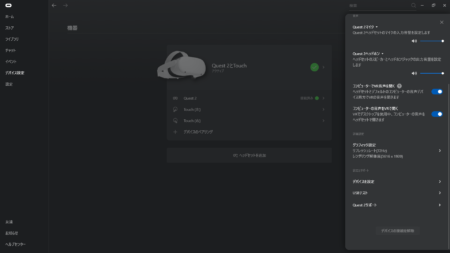
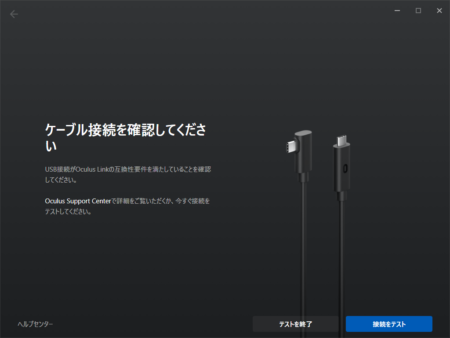
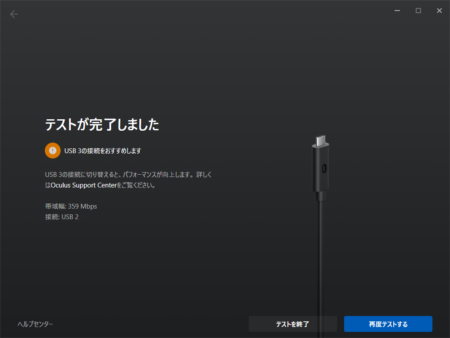
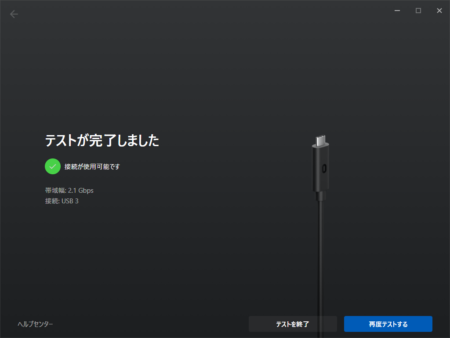
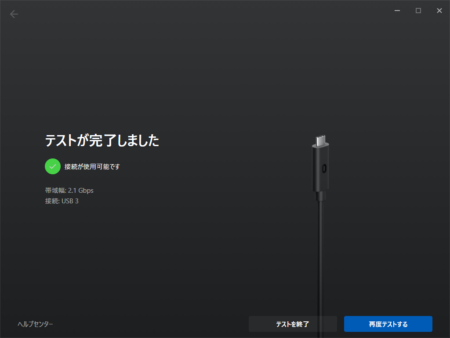
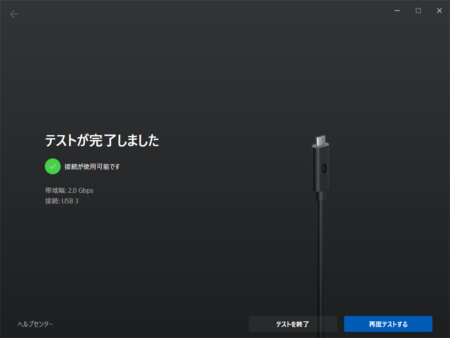
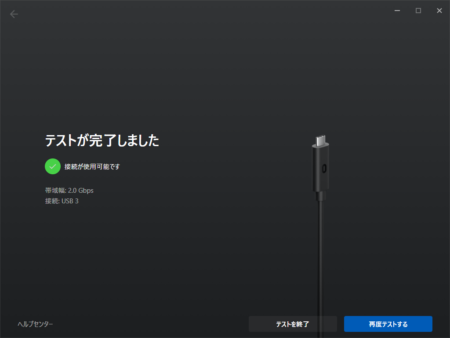
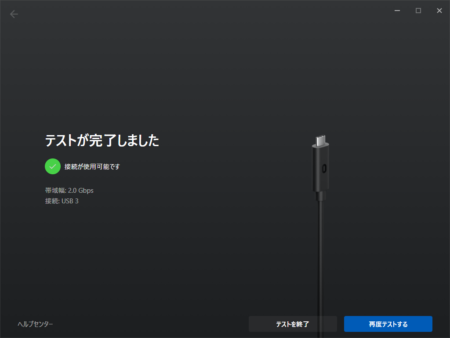
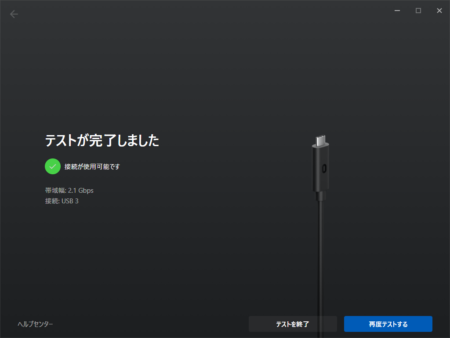
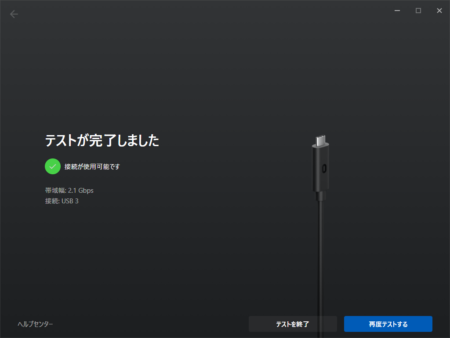
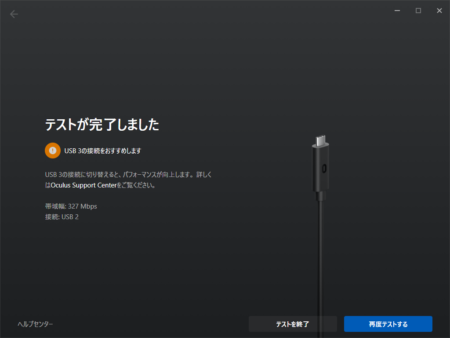
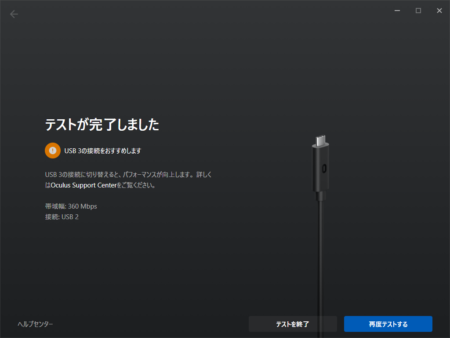
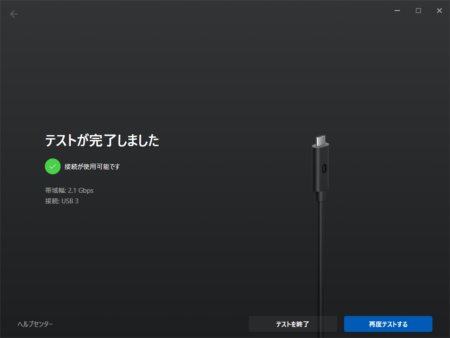
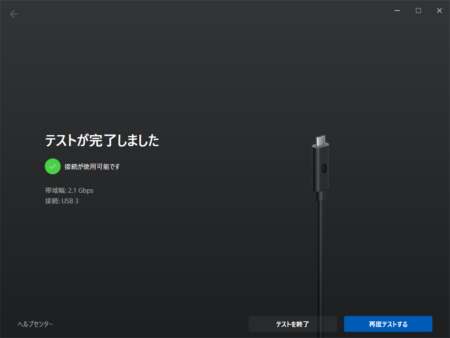
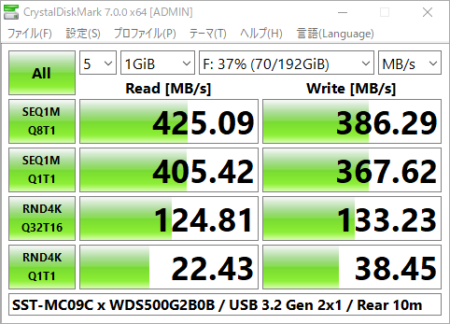








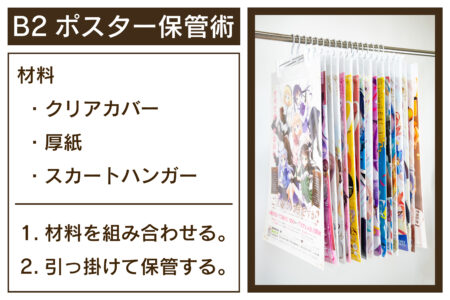





コメントフォーム